Nézze meg a YouTube-ot a Roku-n a MyVideoBuzz segítségével (Vissza!)
A múlt hónapban írtam egy cikket arról, hogyan lehet megszerezniYouTube-on a Roku-on a VideoBuzz használatával. Sajnos a szolgáltatást nem sokkal azután kellett leállítani, hogy ezt a bejegyzést közzétettem. Ma megtudtam, hogy a VideoBuzz visszatért, átnevezték a MyVideoBuzz-ra, és létezik egy új módszer a telepítéshez.

A MyVideoBuzz telepítésének követelményei:
- Szüksége van a Firefox vagy a Google Chrome Browser legújabb verziójára. (Megjegyzés: A táblagépek / telefonok böngészői nem fognak működni)
- Be kell kapcsolnia a tévét és a Roku készüléket.
- A számítógépet ugyanabba a hálózatba kell csatlakoztatni, mint a Roku-t (ha otthoni számítógépet használ, akkor valószínűleg ugyanahhoz a hálózathoz van csatlakoztatva).
Telepítési varázsló
Győződjön meg arról, hogy frissítette a Chrome-ot vagy a Firefox-ot a számítógép legújabb verziójára (IE nem fog működni), tűzze ki a Roku dobozt, és indítsa el a MyVideoBuzz telepítési varázslót.

A varázsló egyértelmű, elfogadja az EULA-t, és írja be Roku IP-címét.

Az IP megtalálásához keresse meg a Roku készüléket Beállítások> Névjegy.

Engedélyezze a Roku fejlesztői módot
Ezután engedélyeznie kell a Fejlesztői módot a Roku-n. Ehhez néhány távvezérlő gomb trükkjét kell használnia:
- Otthon, Otthon, Otthon, Fel, Fel, Jobb, Bal, Jobb, Bal, Jobb
Eltarthat pár próbálkozásig. Megállapítottam, hogy csak a gombok normál ütemben történő megnyomása működik a legjobban. Ekkor megjelenik a Fejlesztői mód képernyő, válassza az Installer engedélyezése lehetőséget.

Ezután fogadja el a fejlesztői megállapodást, majd engedélyezze a Telepítőt és az újraindítást.

A Roku újraindítása után térjen vissza a számítógépéhez, és fejezze be a MyVideoBuzz telepítési alkalmazás futtatását.

Csak néhány másodpercbe telik, amíg futelkészült, a MyVideoBuzz megnyílik a TV-n. Jelentkezzen be YouTube-felhasználónevével a Beállítások oldalon, hogy az összes lejátszási listáját és kedvenceit megtekinthesse HDTV-jén.

Ehhez a cikkhez a Roku 3-at használtam, de nem okoz gondot egy Roku 2-re, sőt az eredeti Roku-ra való telepítése. Érezd jól magad!









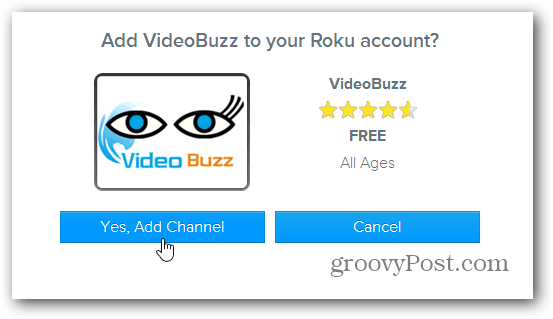
Szólj hozzá